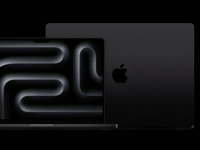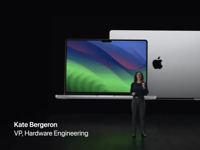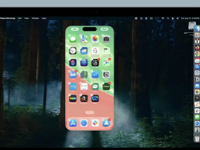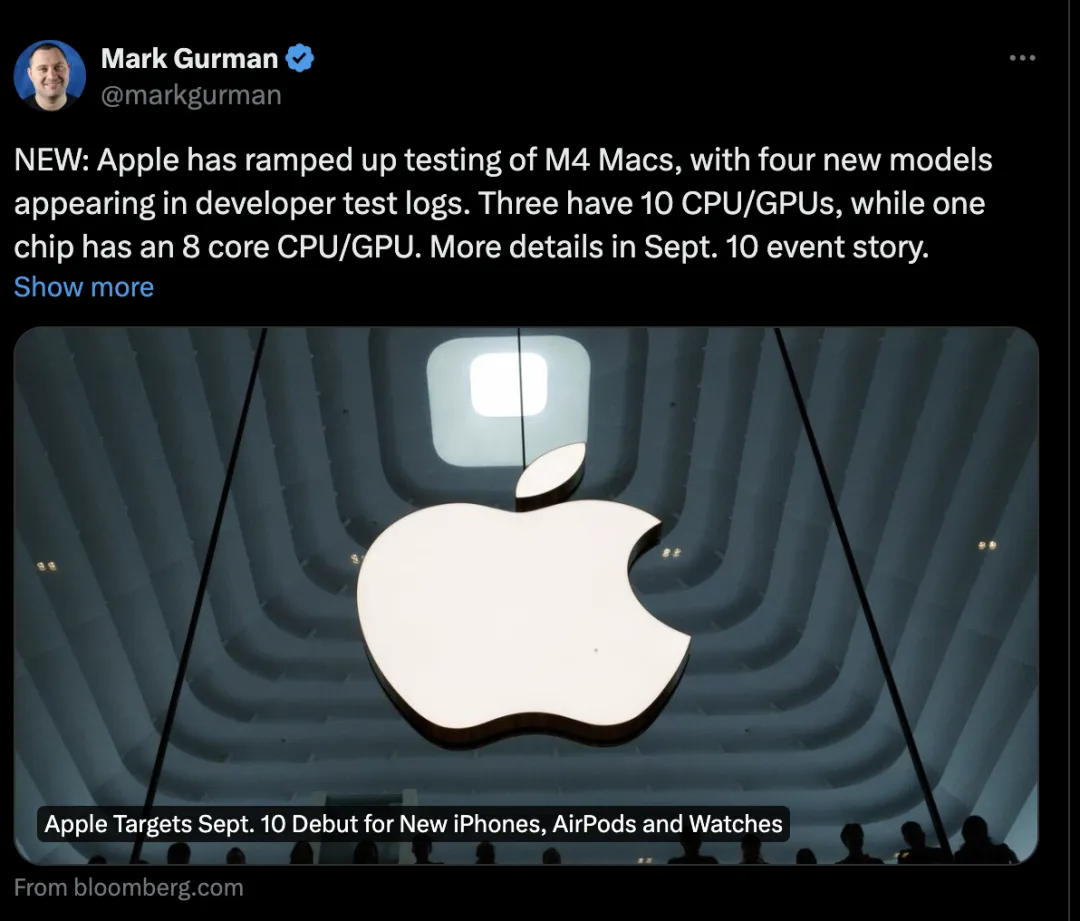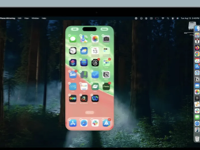安卓手机密码忘记了怎么办 安卓手机密码解锁教程
使用教程 2016-11-30 14:05:28

经常有朋友的记性不好,常常忘记密码,就连手机密码都有可能忘记。那么安卓手机密码忘记了怎么办呢?安卓手机密码忘记了怎么解锁?如果您忘记安卓手机密码不要慌张,下面小编给带来的是安卓手机密码解锁教程,有需要了解的朋友快来看看吧!
方法一:使用刷机软件
这里小编给大家介绍一款非常好用的刷机软件——刷机精灵。刷机精灵适合于大部分HTC,三星,MOTO以及中兴华为等国产手机。刷机精灵操作十分简单,破解密码十分方便。

1.首先大家需要下载刷机精灵,接着安装好刷机精灵。
2.接着大家需要将安装好的刷机精灵打开,点击“实用工具”里的“清除锁屏密码”。
3.完成以上操作之后,大家将手机用数据线连接到电脑,安装好驱动后打开USB调试连接刷机精灵。
4.找到实用工具位置,点开后你会发现有不少选项可以选择。只需要点击使用清除锁屏密码的工具。
5.最后就成功清除安卓手机锁屏密码(不需要重启也不会丢失资料哦!)
方法二:Google账号解锁
如果您的手机在被锁的时候已经登录Google账号,而且手机已经联网了,这时候您就可以通过Google账号解锁。

1.首先,大家需要输入5次密码,而系统会提示错误输入密码,并要求30秒后重试。
2.这时候手机解锁界面会出现忘记密码按钮,大家点击之后输入Google账号和密码。
3.最后就可以完成解锁了,是不是很简单呢!
方法三:清空数据解锁方法
如果您的手机中的资料不是很重要,可以清除的话就可以使用清空数据解锁方法。

1.大家需要在手机关机状态下同时按住开机键和音量加键,就会进入Recovery模式。
2.接着需要选择简体中文,然后清空数据。
3.完成以上操作之后,手机将进入重启过程。
4.最后手机重启后,你手机的密码已经被清除了。
以上就是小编给大家带来的是安卓手机密码解锁教程,没看小编的文章之前还有疑问的网友们,现在看了小编的文章还会不懂吗?小编认为这篇文章是对大家有所帮助的,大家有任何疑问可以在下方留言哦!